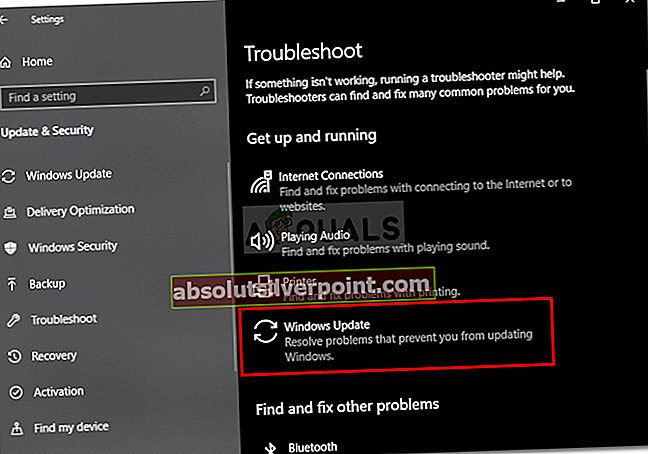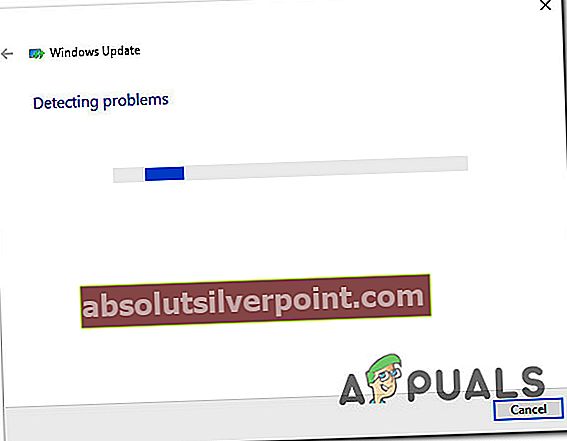Več uporabnikov sistema Windows nas je po naletu na kodo napake kontaktiralo z vprašanji 0x8007045B pri poskusu namestitve določenih posodobitev ali po neuspeli nadgradnji sistema Windows 10 iz starejše različice sistema Windows. Najbolj prizadeti uporabniki, ki se s posodobitvami srečujejo s to težavo, poročajo, da več posodobitev ne uspe z isto kodo napake. Izkazalo se je, da težava ni izključna za določeno različico sistema Windows, ker je potrjena, da se pojavlja v operacijskih sistemih Windows 7, Windows 8.1 in Windows 10.

Kaj povzroča kodo napake 0x8007045B v sistemu Windows?
To posebno težavo smo raziskali tako, da smo si ogledali različna poročila uporabnikov in strategije popravil, ki se najpogosteje uporabljajo za zdravljenje te težave. Izkazalo se je, da bo to sporočilo o napaki sprožilo več različnih scenarijev. Tu je ožji izbor z morebitnimi krivci:
- Poškodba sistemskih datotek - Eden najpogostejših krivcev, ki bo povzročil to težavo, je poškodba sistemskih datotek. To ima lahko več vzrokov, toda najverjetneje je to ročno posredovanje uporabnika ali potem, ko AV-paket nekatere predmete postavi v karanteno. Če je ta scenarij uporaben, boste težavo lahko rešili bodisi s popravilom poškodovanih primerkov prek DISM in SFC bodisi z namestitvijo popravila.
- WU napaka - V določenih okoliščinah se lahko ta težava pojavi zaradi napake, ki dejansko ustavi zmožnost WU-jev za prenos in namestitev posodobitev. V tem primeru so najbolj izvedljivi popravki, če z orodjem za odpravljanje težav s sistemom Windows Update samodejno odpravite težavo ali pa ročno ponastavite vse komponente WU prek povišanega okna CMD.
- Vmešavanje tretjih oseb - Izkazalo se je, da obstajajo nekateri preveč zaščitni apartmaji AV drugih proizvajalcev, ki lahko blokirajo komunikacijo med računalnikom in strežnikom za posodobitve. Če je ta scenarij uporaben, so edini izvedljivi popravki onemogočanje sprotne zaščite ali popolna odstranitev varnostne programske opreme tretje osebe.
Če trenutno iščete načine za odpravo kode napake 0x8007045B, ta članek vam ponuja več različnih strategij za odpravljanje težav. Spodaj boste našli zbirko metod, ki so jih drugi uporabniki v podobni situaciji uspešno uporabili za rešitev težave.
Da bi ostali čim bolj učinkoviti, vam svetujemo, da upoštevate spodnje metode v enakem vrstnem redu, kot smo jih razporedili (po učinkovitosti in resnosti). Sčasoma boste naleteli na popravek, ki bo odpravil težavo, ne glede na krivca, ki povzroča težave.
1. način: Zagon orodja za odpravljanje težav s sistemom Windows Update
Preden raziščete druge strategije popravil, se prepričajte, da vaš operacijski sistem ni opremljen za samodejno odpravljanje težave. V operacijskem sistemu Windows 10 je veliko prizadetih uporabnikov poročalo, da jim je težavo uspelo odpraviti preprosto z zagonom orodja za odpravljanje težav s sistemom Windows Update.
Čeprav je vgrajeno orodje za odpravljanje težav v preteklosti neučinkovito, se zdi, da je v določenem primeru učinkovito. To vgrajeno orodje vsebuje širok izbor strategij popravil, ki se bodo samodejno uveljavile, če se odkrije znana težava.
Tu je hiter vodnik za zagon orodja za odpravljanje težav s posodobitvijo IWndows:
- Pritisnite Tipka Windows + R. odpreti pogovorno okno Zaženi. Nato vnesite »ms-settings: odpravljanje težav"In pritisnite Enter odpreti Odpravljanje težav zavihka Nastavitve app.

- Ko vam uspe priti na zavihek Odpravljanje težav, premaknite kazalec v desni del zaslona in se pomaknite do Getup in tek odsek. Ko vidite to kategorijo, kliknite Windows Update in nato Zaženite orodje za odpravljanje težav.
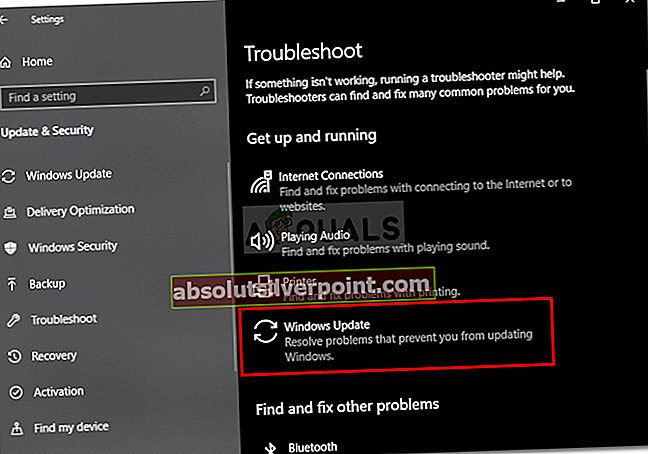
- Ko vam uspe zagnati pripomoček, potrpežljivo počakajte, da se skeniranje konča. Ta del bo končno določil, ali se katera od strategij popravila, vključenih s tem pripomočkom, nanaša na vaše trenutno stanje.
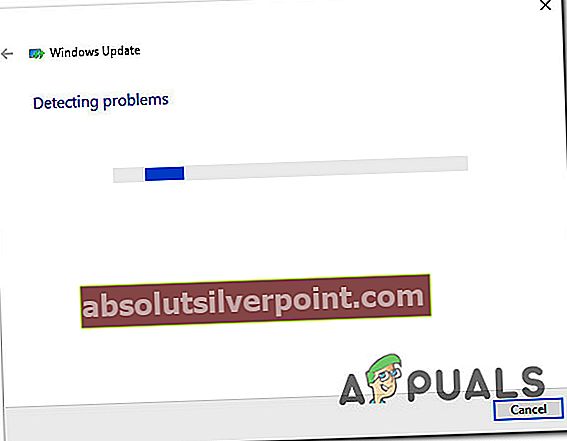
- Če je priporočljiva izvedljiva rešitev, se prikaže okno, v katerem lahko kliknete Uporabi ta popravek, za uveljavitev strategije popravila. Glede na vrsto ustrezne popravke boste morda morali slediti vrsti dodatnih korakov za uveljavitev strategij popravila.

- Po uveljavitvi popravka znova zaženite računalnik in ponovite dejanje, ki je prej sprožilo napako, ko je končano naslednje zagonsko zaporedje.
Če je ista koda napake 0x8007045B še vedno pojavlja, se pomaknite na naslednjo metodo spodaj.
2. način: Izvedite DISM ali SFC skeniranje
Izkazalo se je, da je eden najpogostejših krivcev, ki bo povzročil to kodo napake, korupcija sistemskih datotek. Velik del prizadetih uporabnikov je poročal, da jim je težavo uspelo v celoti rešiti, potem ko so uporabili nekaj pripomočkov, ki so lahko popravili primerke poškodovanih sistemskih datotek.
Ko gre za to opravilo, imajo vse novejše različice sistema Windows dve učinkoviti vgrajeni orodji: SFC in DISM.
SFC (poškodba sistemskih datotek) je vgrajeno orodje, ki skenira in odpravi poškodbe sistemskih datotek in logične napake z uporabo lokalno shranjenega arhiva za nadomestitev slabih datotek z zdravimi kopijami. To orodje deluje najbolje, če je treba obnoviti datoteke Windows Resource Protection (WRP) ali kadar težavo povzroča logična napaka.
Po drugi strani pa a DISM (servisiranje in upravljanje slike za razmestitev) scan se bo bolj osredotočil na reševanje težav, povezanih s storitvijo Windows Update in nekaterimi drugimi povezanimi komponentami. Toda DISM namesto lokalnih podatkov uporablja WU (Windows Update) za prenos zdravih kopij, ki nadomeščajo poškodovane datoteke.
Kot lahko vidite, sta obe pripomočki osredotočeni na določena področja, zato je najboljši način za odpravljanje korupcije v računalniku namestitev obeh. Tukaj je kratek vodnik za zagon skeniranja SFC in DISM iz povišanega okna CMD za odpravljanje kode napake 0x8007045B:
- Pritisnite Tipka Windows + R. odpreti a Teči pogovorno okno. Ko to storite, vnesite »Cmd« v besedilno polje in pritisnite Ctrl + Shift + Enter odpreti povišan ukazni poziv. Ko vidite UAC (nadzor uporabniškega računa) , kliknite Da podeliti upravne privilegije.

- Ko ste uspeli priti v povišan ukazni poziv, vnesite naslednje ukaze zaporedoma in pritisnite Enter po vsakem ukazu za skeniranje in popravilo napak sistemske datoteke z DISM:
Dism.exe / online / cleanup-image / scanhealth Dism.exe / online / cleanup-image / restorehealth
Opomba: Prvi ukaz je namenjen pripomočku za skeniranje vašega sistema na morebitne nedoslednosti, drugi pa bo začel postopek popravljanja. Če z ukazom za optično stanje ne najde nobene napake, drugega smisla ni zagnati. V tem primeru skočite neposredno na korak 3. Preden zaženete drugi ukaz, se prepričajte, da imate stabilno internetno povezavo, saj jo DISM potrebuje za prenos zdravih kopij.
- Ko je pregled končan, znova zaženite računalnik in preverite, ali je težava odpravljena ob naslednjem zagonu sistema, tako da ponovite dejanje, ki je prej povzročalo 0x8007045Bnapaka.
Če se ista težava še vedno pojavlja, se pomaknite na naslednjo metodo spodaj.
3. način: Onemogočite / odstranite protivirusni program tretjih oseb (če je primerno)
Še en verjeten vzrok, ki bo sprožil 0x8007045BNapaka je preveč zaščiten AV paket. Če naletite na to težavo pri poskusu namestitve čakajoče posodobitve sistema Windows in uporabljate varnostni paket tretjih oseb, verjetno AV blokira nekatere komunikacije s strežnikom za posodobitve.
Znano je, da McAfee, AVAST in Comodo povzročajo to posebno težavo. Številnim uporabnikom, ki jih je prav tako prizadela ta težava, jo je uspelo rešiti tako, da so onemogočili sprotno zaščito ali v celoti odstranili varnostni paket.
Najprej najprej onemogočite sprotno zaščito in preverite, ali je težava odpravljena samodejno. Vendar ne pozabite, da se bo ta postopek razlikoval glede na varnostni paket, ki ga uporabljate. V večini primerov pa boste to lahko storili neposredno iz menija vrstice pladnja.

Če še vedno naletite na 0x8007045B Napaka, tudi ko onemogočite sprotno zaščito, boste morda morali poiskati resnejšo rešitev. Nekateri varnostni apartmaji (zlasti tisti z vgrajenim požarnim zidom) so programirani za vzdrževanje varnostnih pravil, tudi če je zaščita v realnem času onemogočena.
Da bi se temu izognili, boste morali program popolnoma odstraniti in zagotoviti, da za seboj ne puščate ostankov datotek. Če se odločite za to, sledite temu članku (tukaj), da popolnoma odstranite lastno programsko opremo AV in odstranite ostanke datotek.
Če ta potencialni popravek ni uporaben ali še vedno vidite 0x8007045BNapaka tudi po tem, ko se znebite avtorske pravice tretje osebe, se pomaknite do naslednje metode spodaj.
4. način: Ponastavite vse storitve Windows
Če vam nobena od zgornjih metod ni dovolila, da bi se izognili 0x8007045BNapaka, verjetno imate opravka z nedoslednostjo WU, ki dejansko ustavi zmožnost posodabljanja vaših strojev. Drugi namig, ki podpira ta scenarij, je, če s to kodo napake odpove več posodobitev.
Če ta scenarij velja za vašo situacijo, boste težavo lahko odpravili s ponastavitvijo vseh komponent in odvisnosti sistema Windows, vključenih v ta postopek. Uspelo nam je ugotoviti nekaj poročil uporabnikov, ki potrjujejo, da je bila ta metoda uspešna pri reševanju 0x8007045Bnapaka v njihovem primeru.
Tu je hiter vodnik za odpravljanje težave z ročno ponastavitvijo vseh komponent posodobitve sistema Windows iz povišanega ukaznega poziva:
- Pritisnite Tipka Windows + R. odpreti pogovorno okno Zaženi. Nato vnesite »Cmd« v besedilno polje in pritisnite Ctrl + Shift + Enter odpreti povišan ukazni poziv. Ko vas pozove UAC (nadzor uporabniškega računa), kliknite Da za odobritev skrbniškega dostopa.

- V povišani ukazni poziv vnesite naslednje ukaze in pritisnite Vnesite:
net stop wuauserv net stop cryptSvc net stop bitov net stop msiserver
Opomba: Po zagonu teh ukazov boste dejansko ustavili storitev Windows Update, MSI Installer, kriptografsko storitev in storitve BITS.
- Konec koncev so storitve onemogočene, zaženite naslednje ukaze v istem oknu CMD in pritisnite Enter za vsakim ukazom, da preimenujete mape SoftwareDistribution in Catroot2:
ren C: \ Windows \ SoftwareDistribution SoftwareDistribution.old ren C: \ Windows \ System32 \ catroot2 Catroot2.old
Opomba: WU aktivno uporablja te dve mapi za shranjevanje datotek posodobitev, ki se uporabljajo. Če jih preimenujete, boste prisilili svoj operacijski sistem, da ustvari nove mape, ki niso poškodovane zaradi korupcije.
- Ko preimenujete obe zgornji mapi, vnesite končni ukaz spodaj in pritisnite Enter za vsako, da znova zaženete storitve, ki ste jih prej onemogočili:
net start wuauserv net start cryptSvc neto start bitov net start msiserver
- Ponovite dejanje, ki je prej sprožilo 0x8007045Bnapake in preverite, ali je težava zdaj odpravljena.
Če še vedno naletite na isto težavo, se pomaknite do končne metode spodaj.
5. način: Izvedite popravilo
Če vam nobena od zgornjih metod ni dovolila razrešiti datoteke 0x8007045BNapaka, verjetno imate opravka z osnovno težavo s poškodbo sistemske datoteke, ki je ni mogoče odpraviti na običajen način. V tem primeru je rešitev z največjo verjetnostjo uspeha ponastavitev vseh komponent sistema Windows.
Najlažji način za to je izvajanje a čista namestitev. Vendar ne pozabite, da po tej poti izgubite tudi osebne podatke (aplikacije, igre, uporabniške nastavitve, osebni mediji itd.)
Vendar obstaja boljši način - namestitev popravila vam bo omogočila ponastavitev vseh komponent sistema Windows, ne da bi pri tem izgubili vse podatke. Toda na spodnji strani je postopek bolj dolgočasen kot čista namestitev.
Če se odločite za popravilo (popravilo na mestu), sledite temu članku (tukaj) za navodila po korakih.